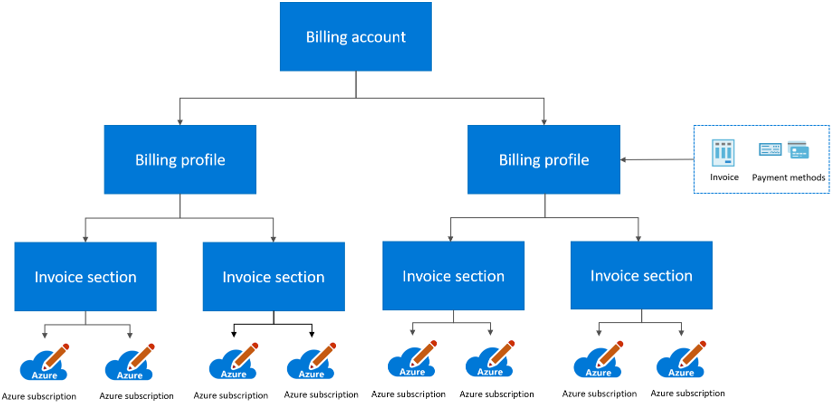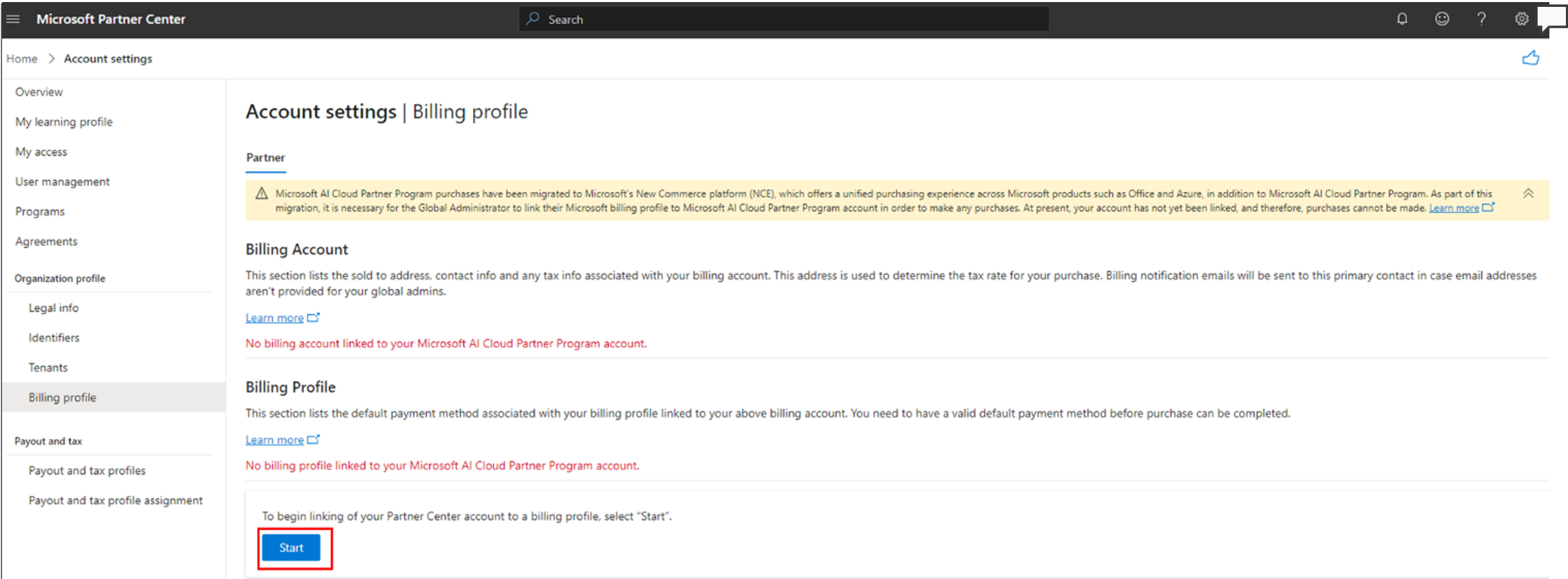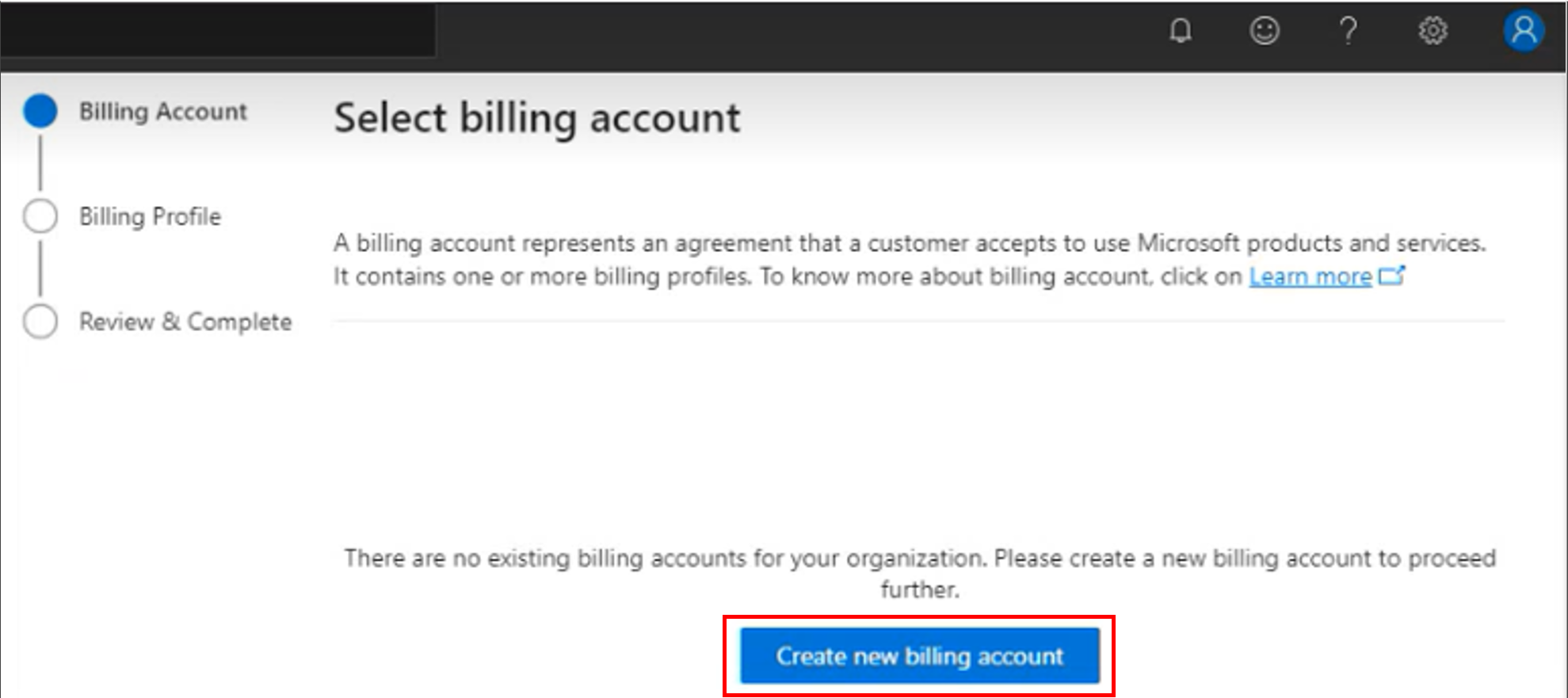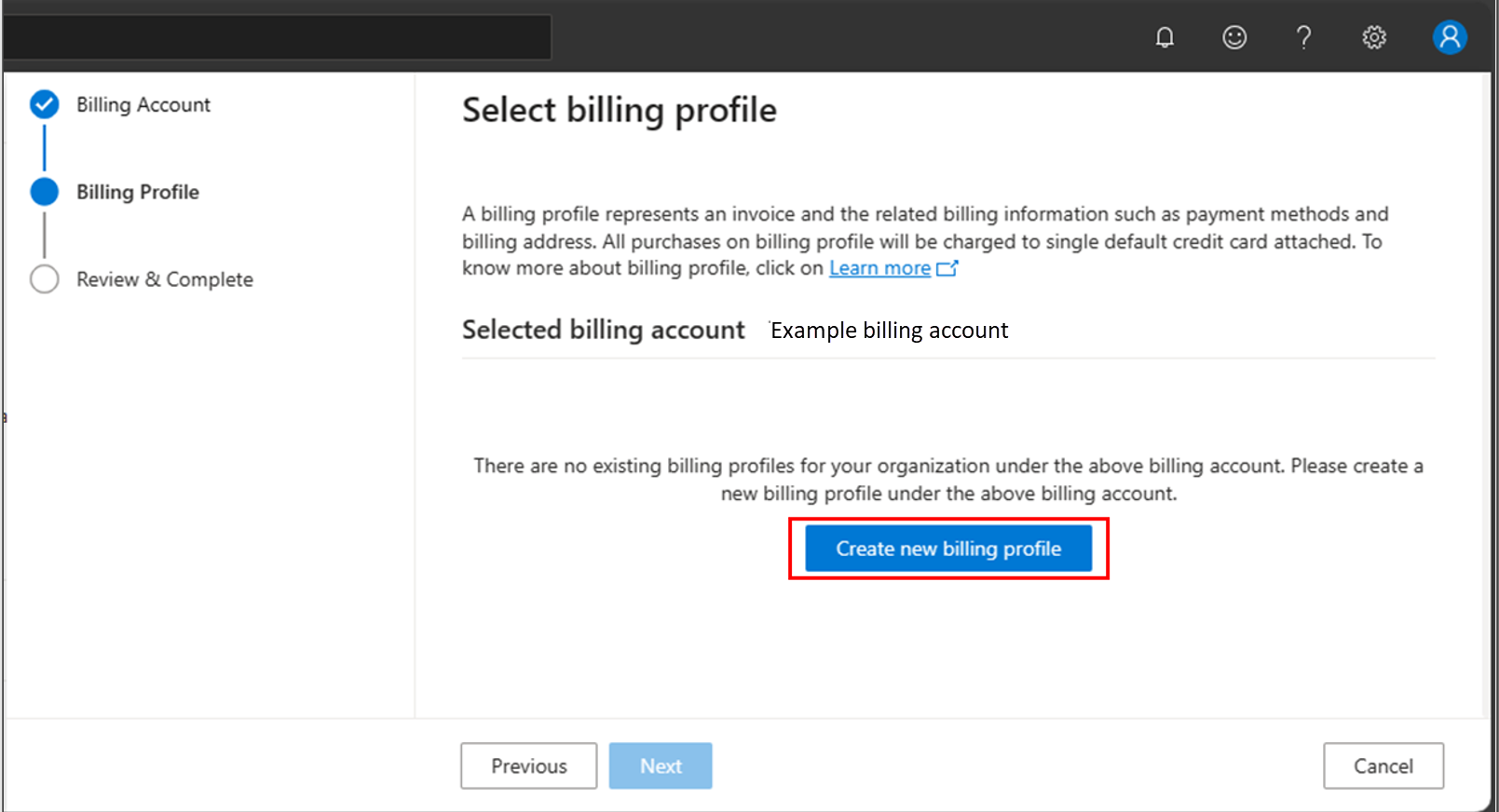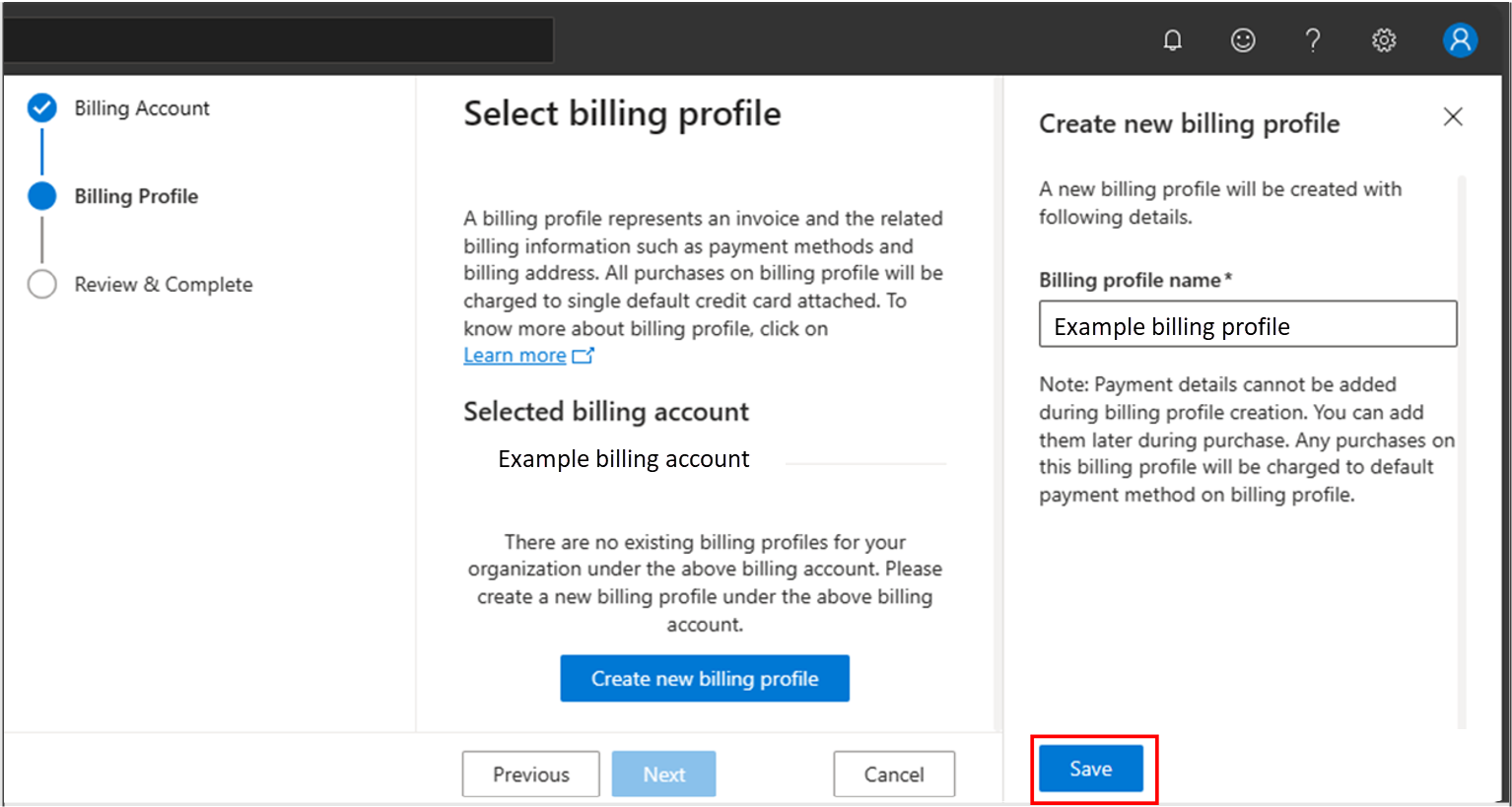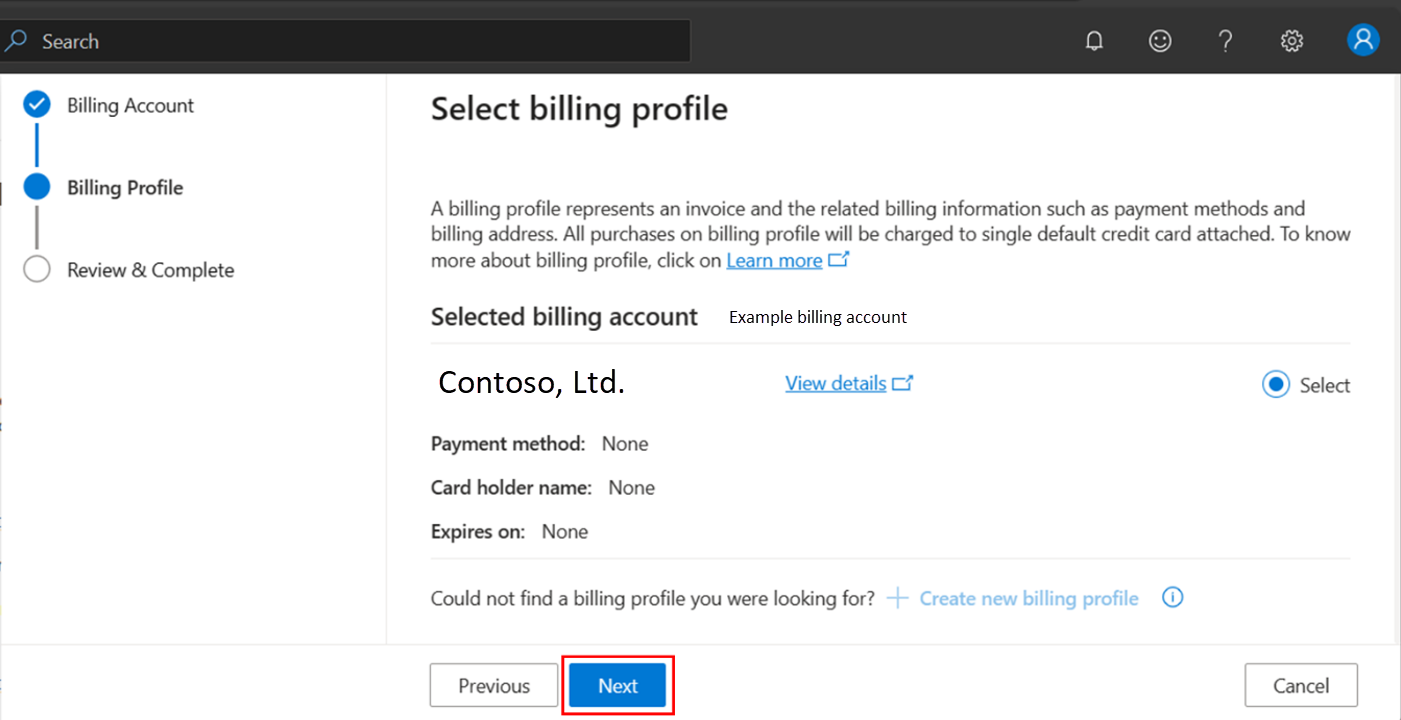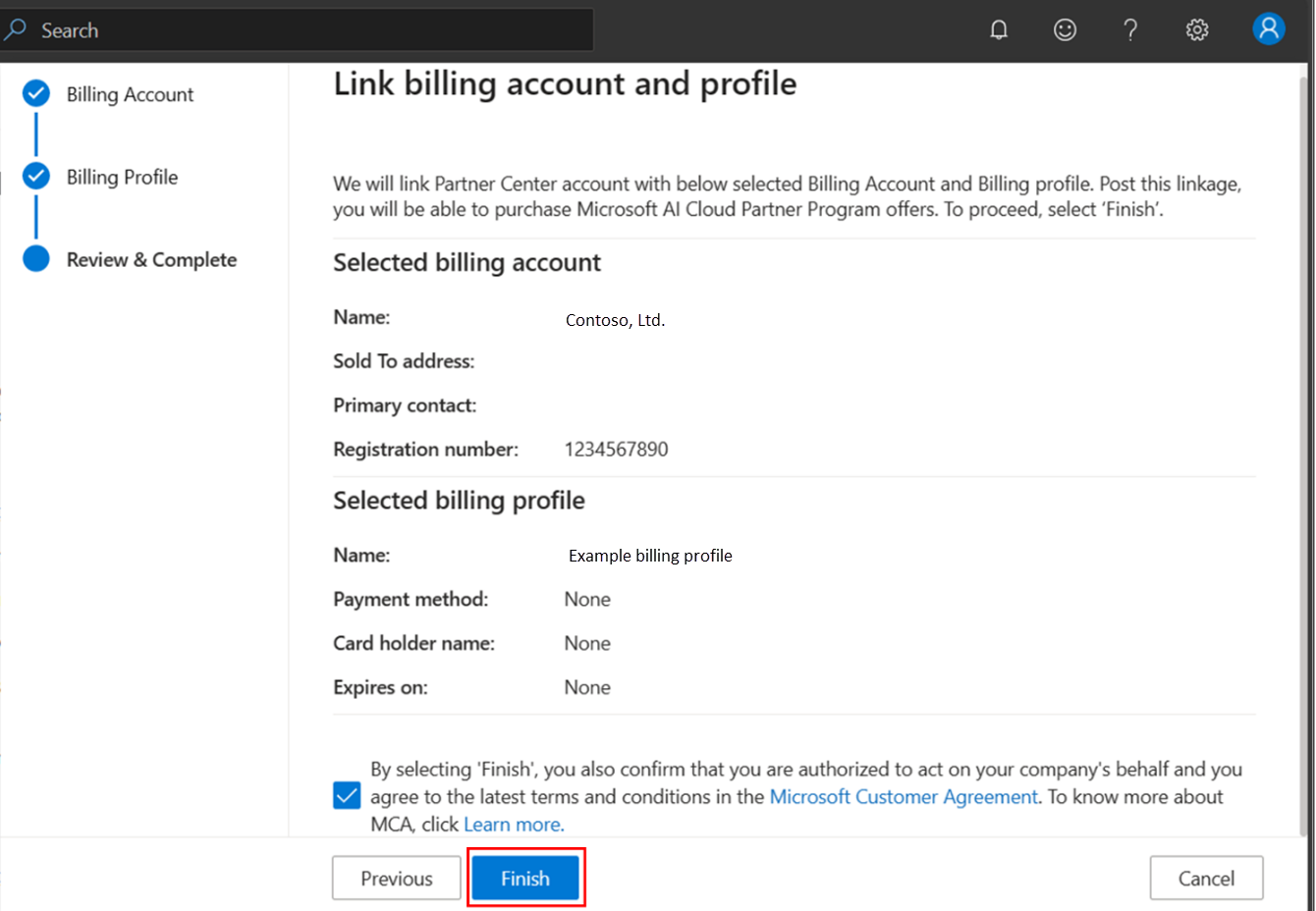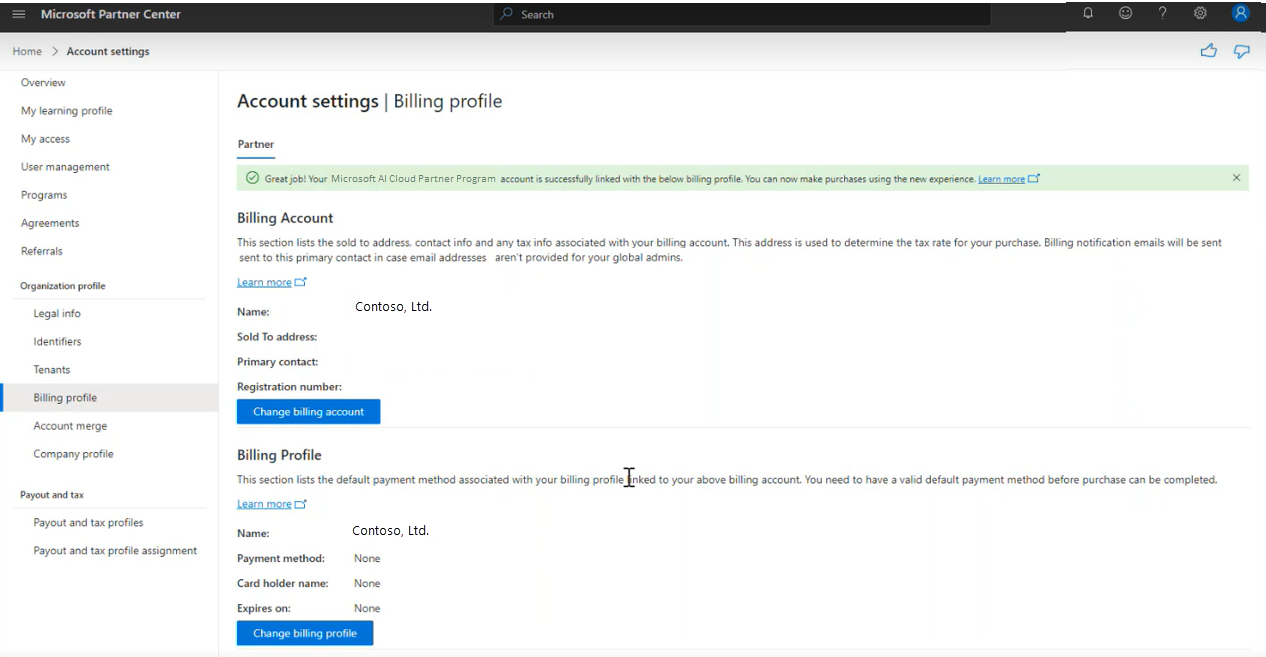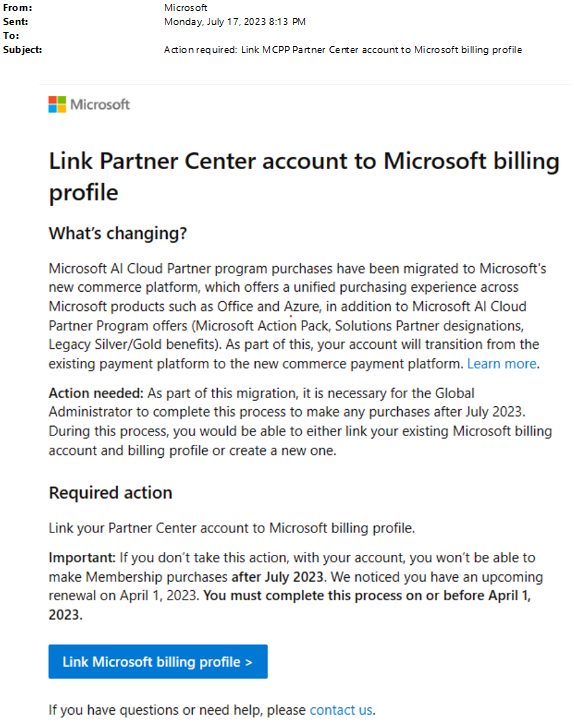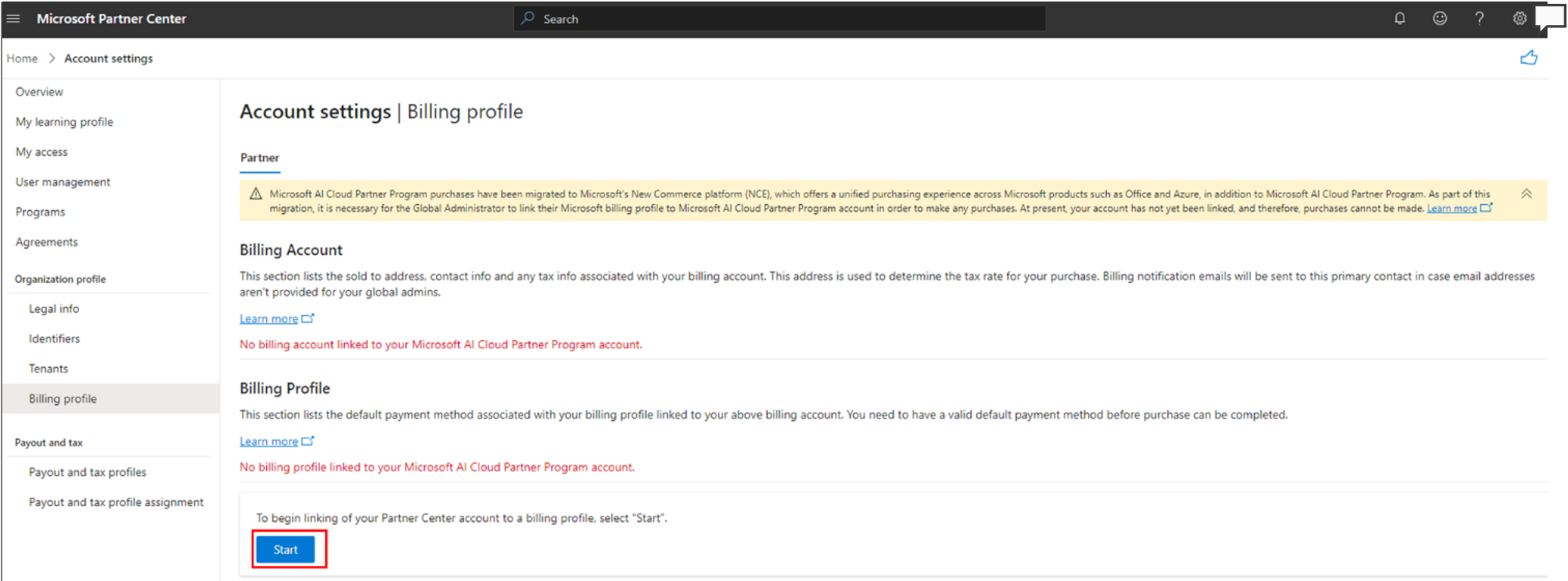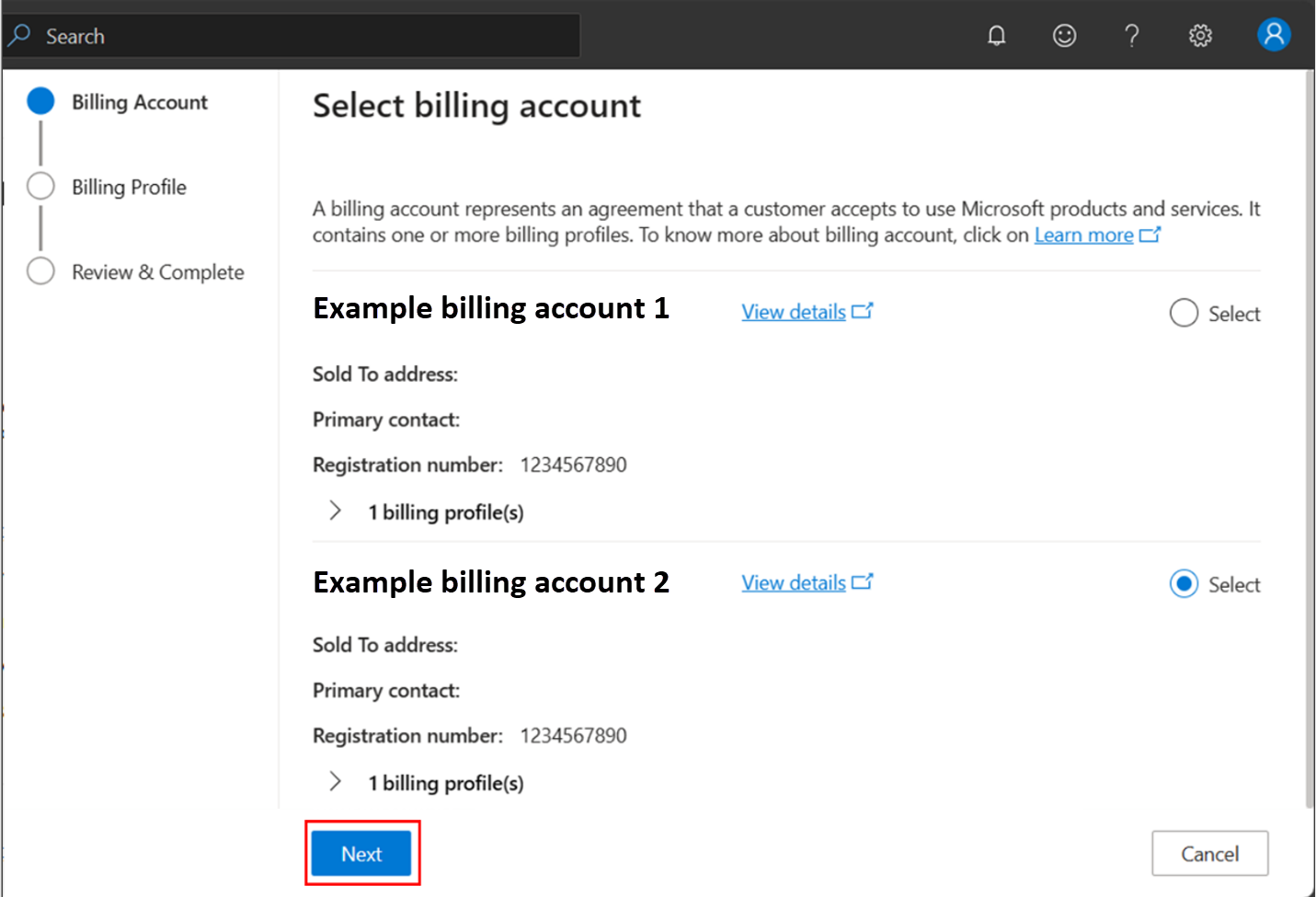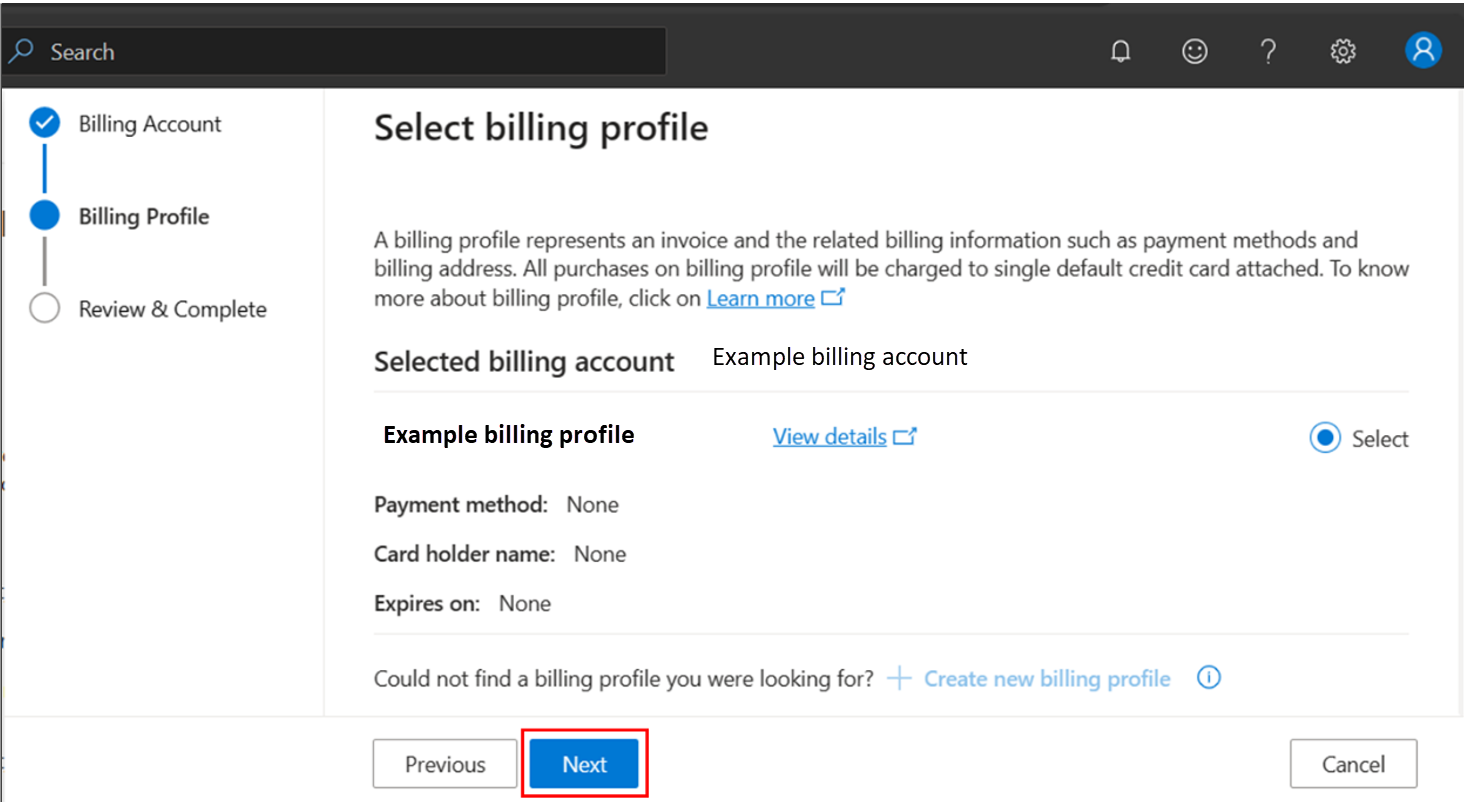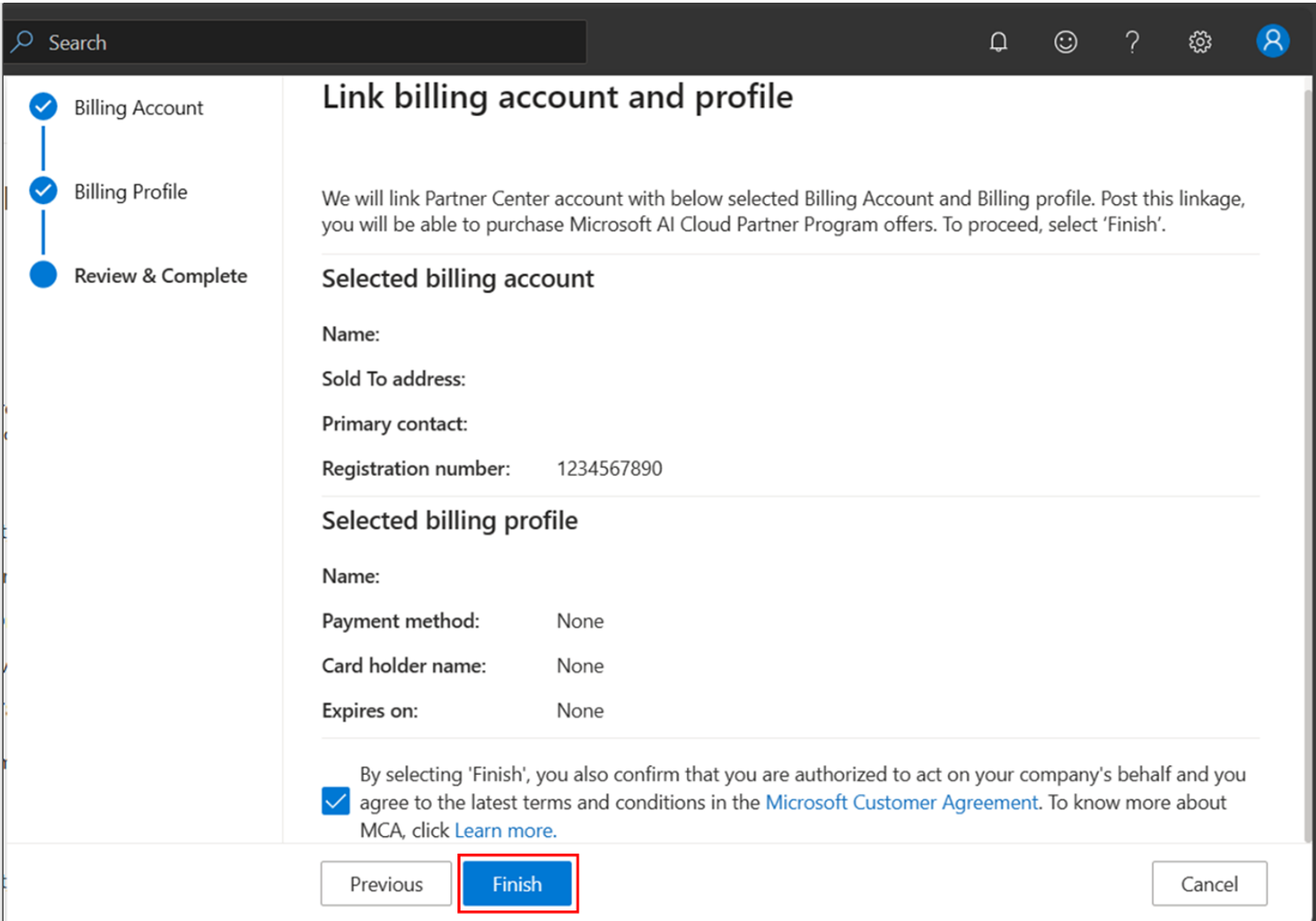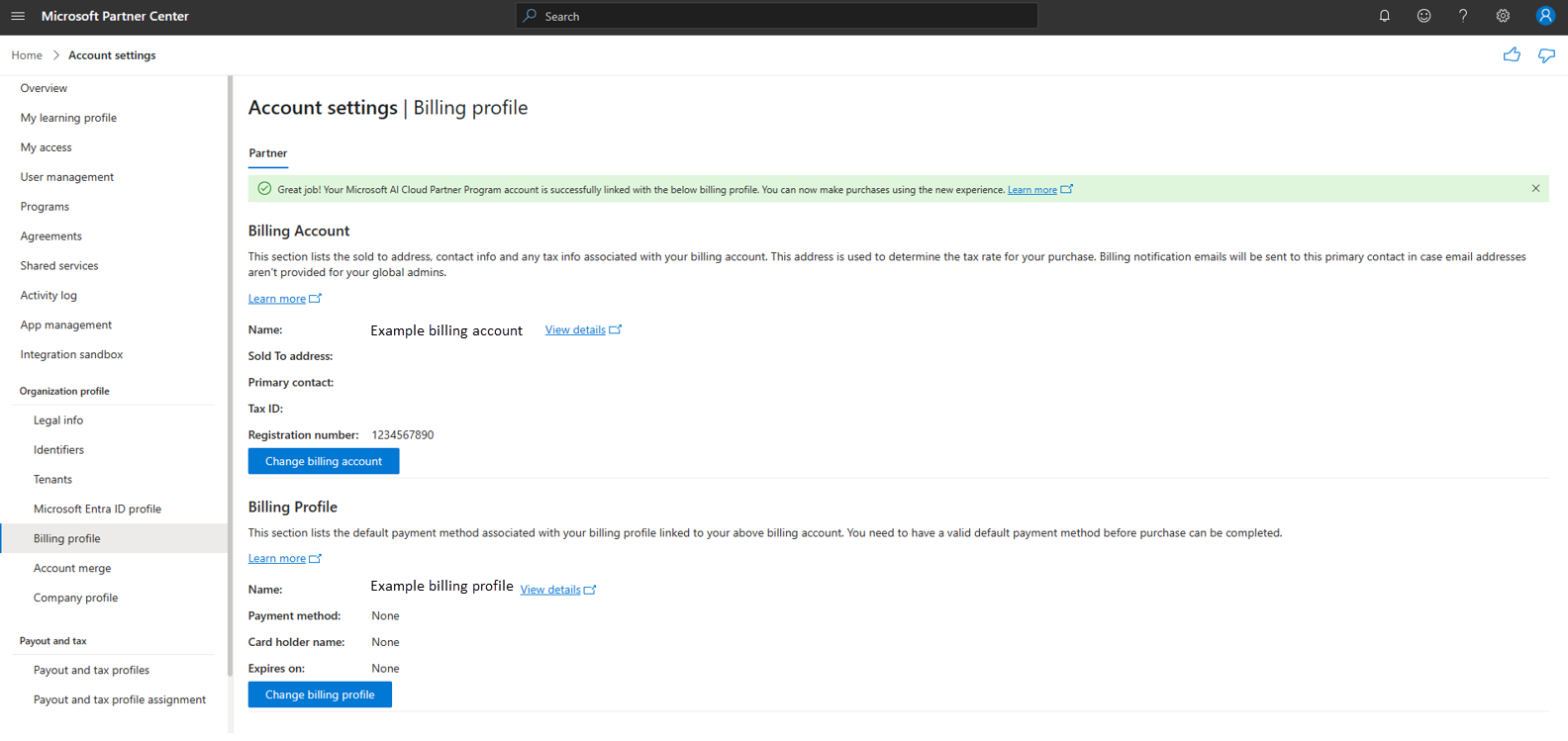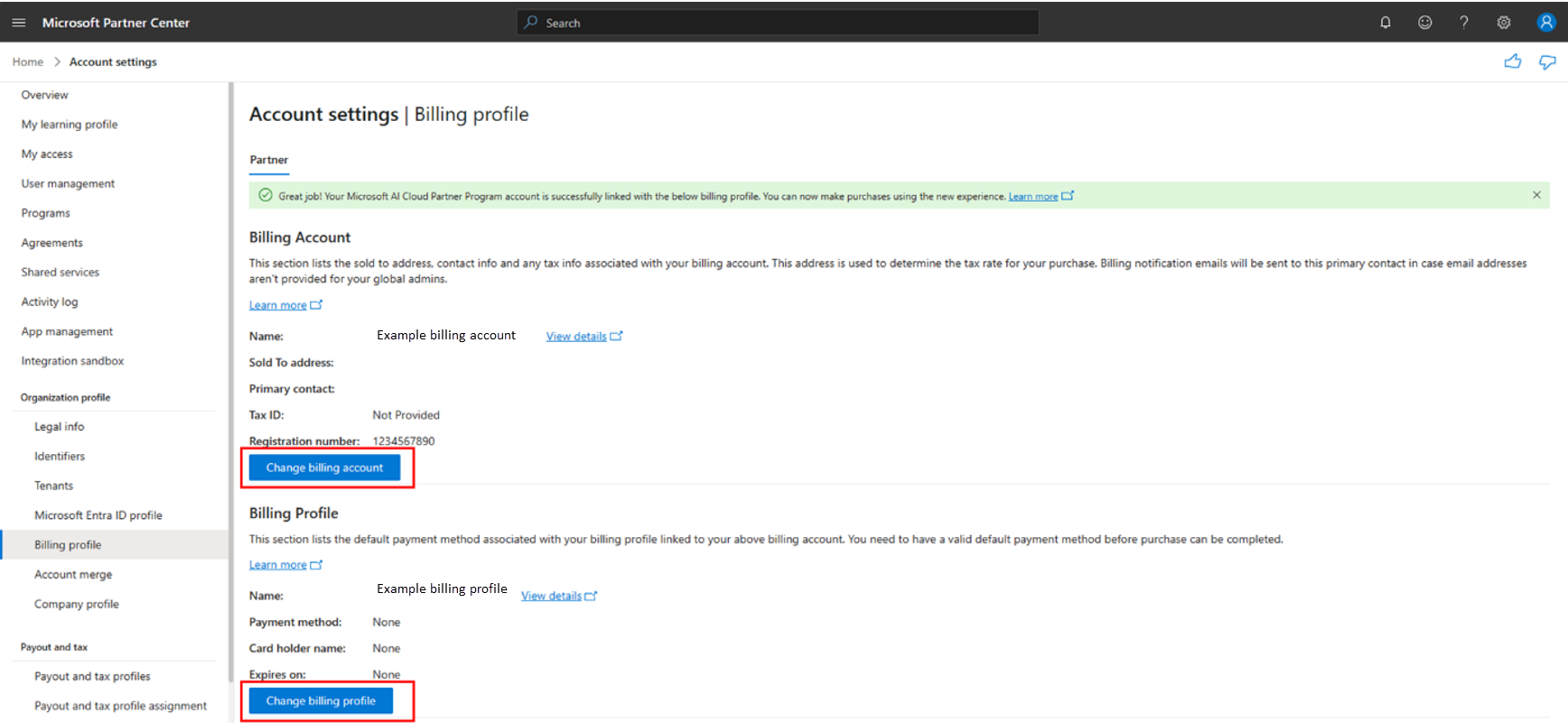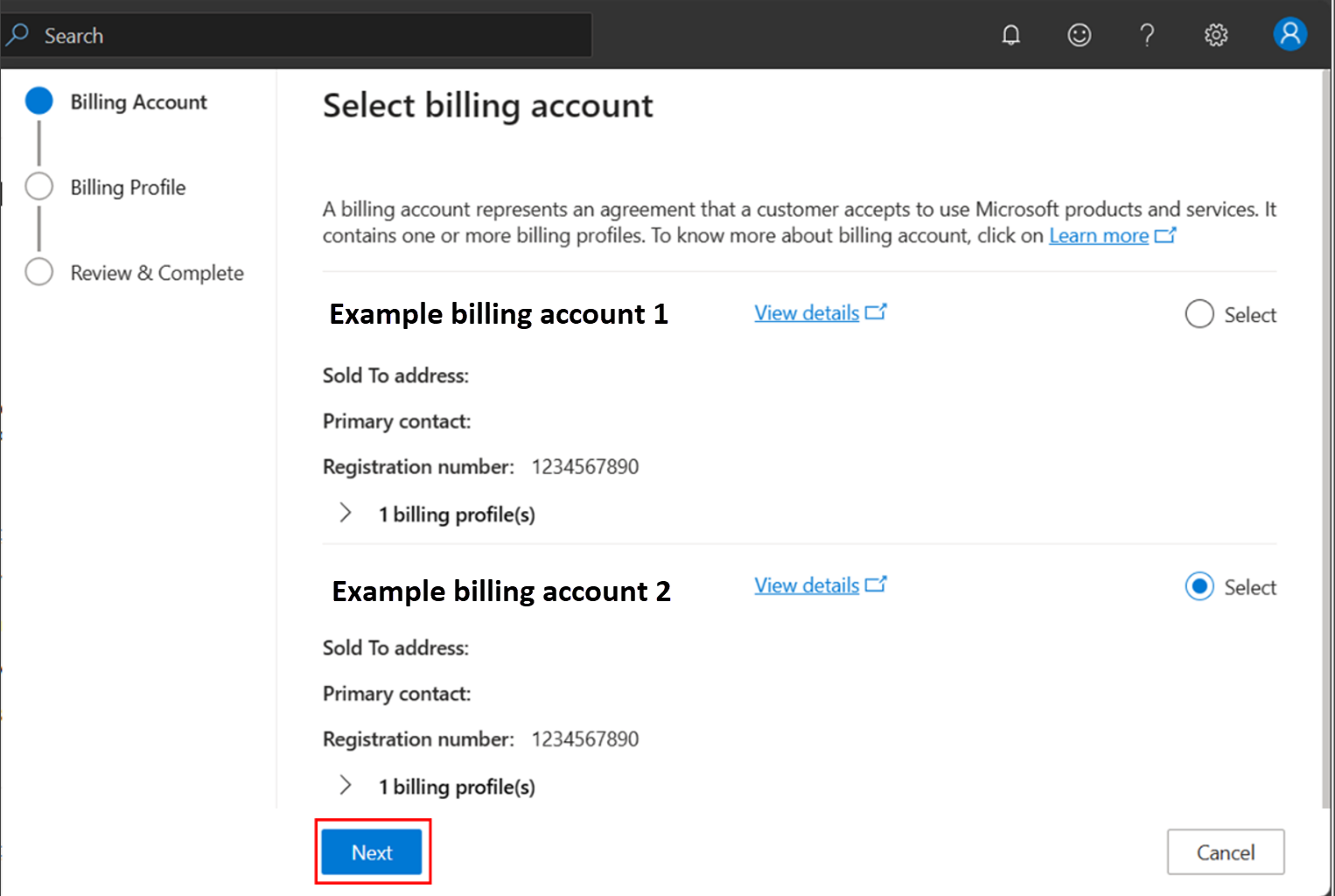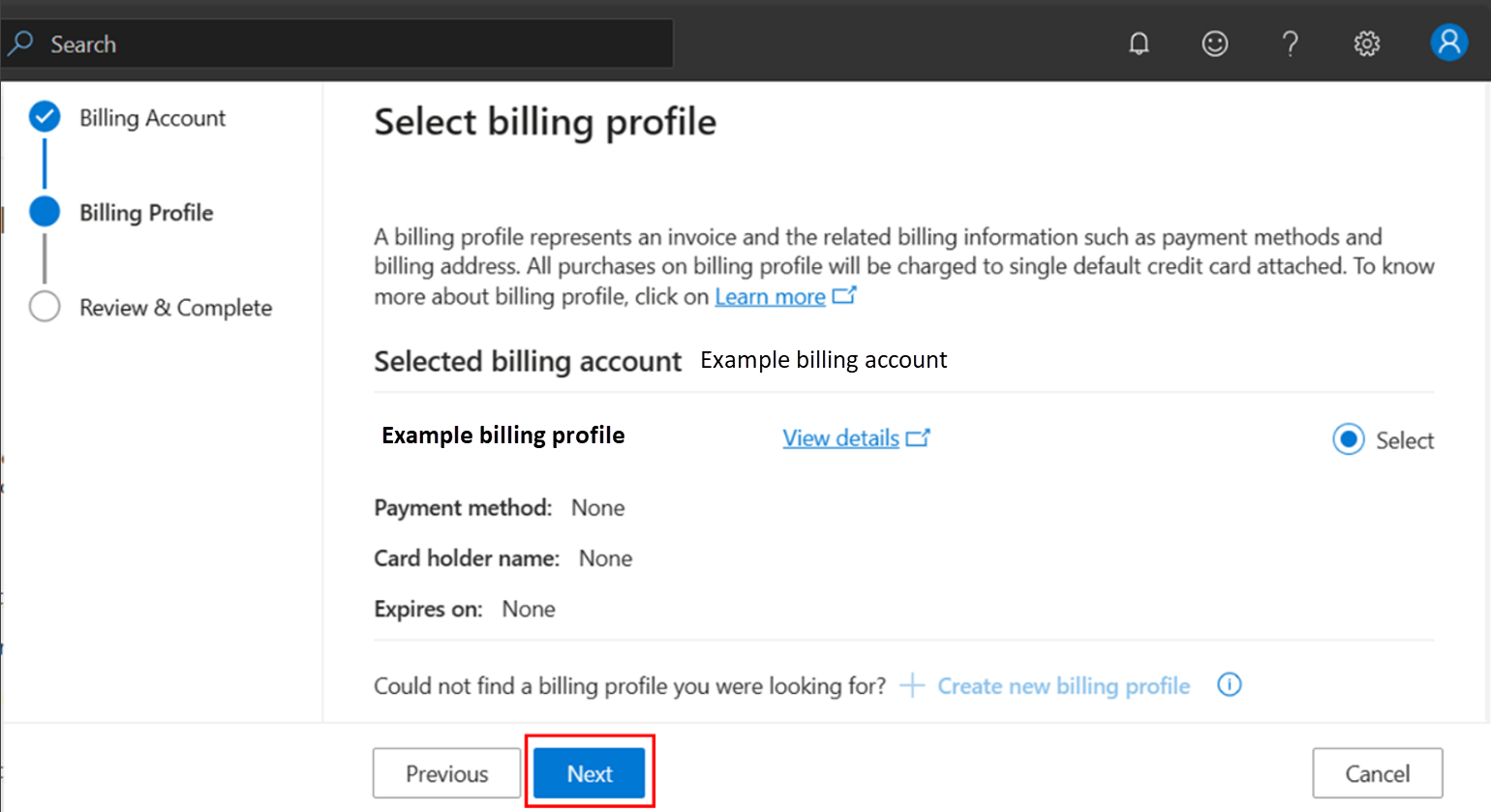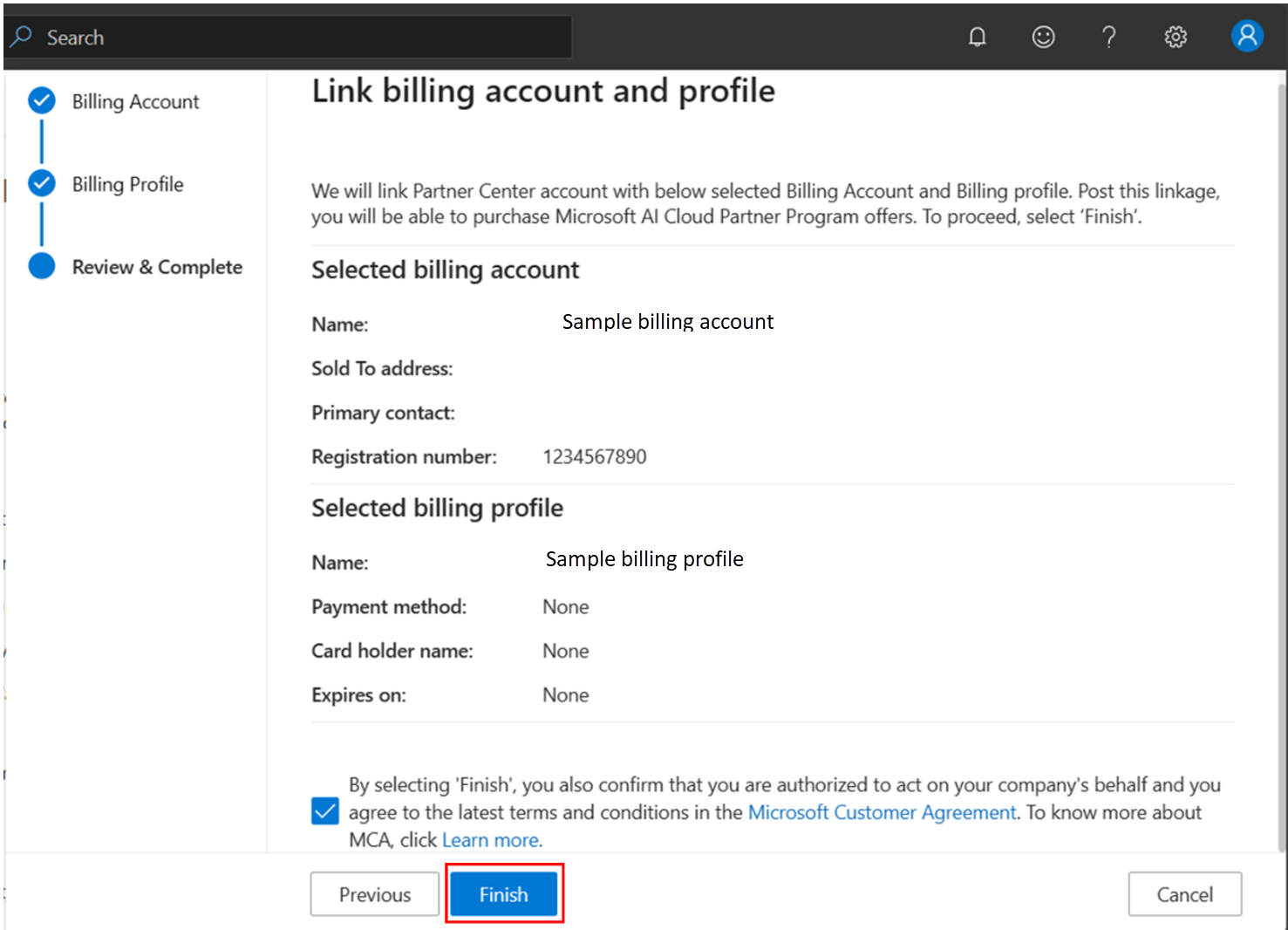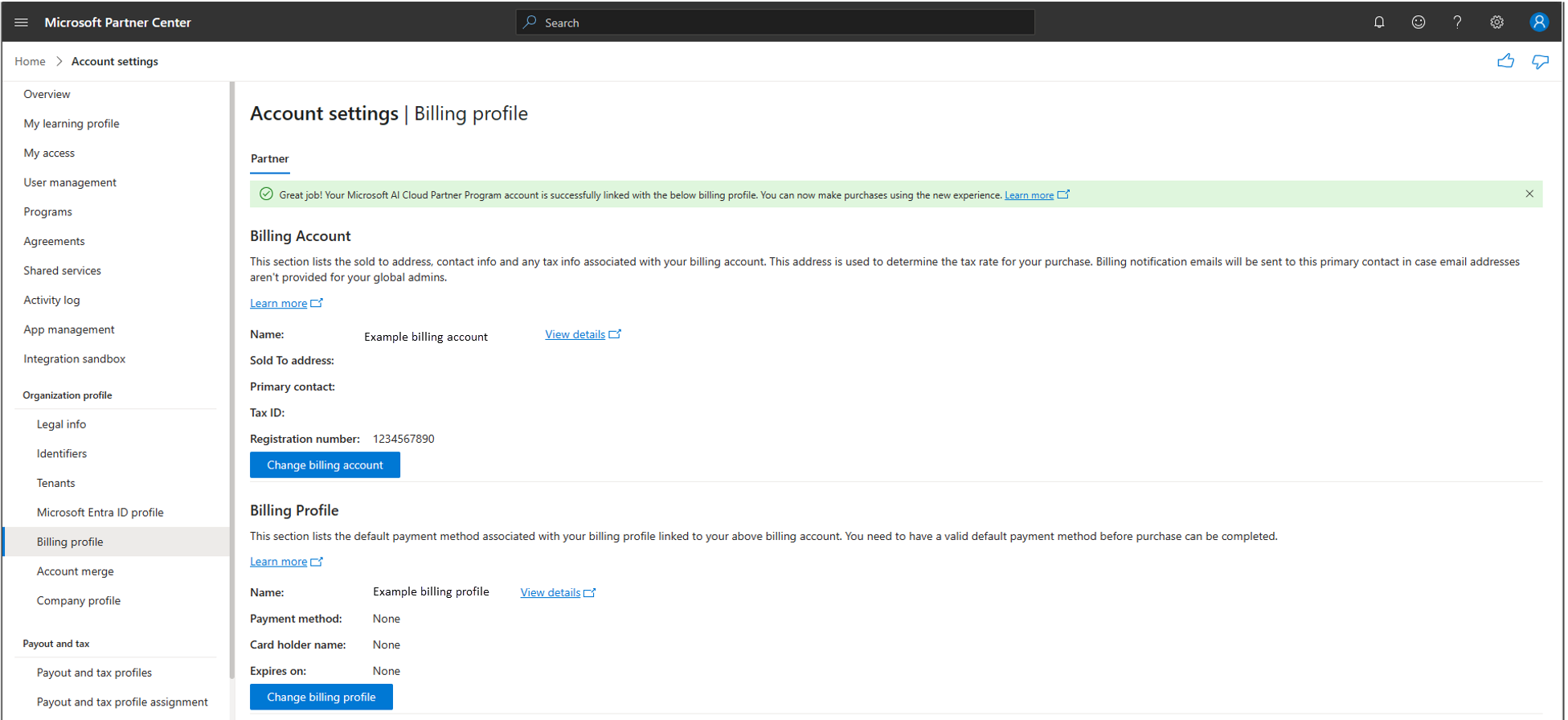Menautkan akun penagihan dan profil ke akun Pusat Mitra
Peran yang sesuai: Admin global
Pembelian program Mitra Cloud Microsoft AI dimigrasikan ke platform perdagangan baru Microsoft, yang menawarkan pengalaman pembelian terpadu di seluruh produk Microsoft seperti Office dan Azure, selain penawaran Program Mitra Cloud Microsoft AI, termasuk Paket Tindakan Microsoft, penuntasan Mitra Solusi, dan manfaat Perak/Emas Warisan. Akun mitra akan beralih dari platform pembayaran yang ada ke platform pembayaran perdagangan baru Microsoft.
Sebagai bagian dari migrasi ini, admin Global perlu menyelesaikan proses ini untuk melakukan pembelian setelah Januari 2024. Selama proses ini, Anda dapat menautkan akun Pusat Mitra ke akun penagihan dan profil penagihan Microsoft yang ada atau membuat akun dan profil penagihan baru.
Akun tagihan
Akun penagihan mewakili perjanjian yang diterima pelanggan untuk menggunakan produk dan layanan Microsoft. Ini berisi satu atau beberapa profil penagihan. Anda menggunakan akun penagihan untuk mengelola faktur, pembayaran, dan melacak biaya. Akun penagihan berisi satu atau beberapa profil penagihan yang memungkinkan Anda mengelola faktur dan metode pembayaran. Setiap profil tagihan berisi satu atau beberapa bagian faktur yang memungkinkan Anda mengatur biaya pada faktur profil tagihan.
Diagram berikut memperlihatkan hubungan antara akun penagihan, profil penagihan, dan bagian faktur.
Peran pada akun tagihan memiliki tingkat izin tertinggi. Secara default, hanya pengguna yang membuat akun penagihan yang dapat mengakses akun penagihan. Peran ini harus ditetapkan kepada pengguna yang perlu melihat faktur, dan melacak biaya untuk seluruh organisasi Anda, misalnya, manajer keuangan atau TI Anda. Untuk informasi selengkapnya, lihat peran dan tugas akun tagihan.
Profil tagihan
Profil penagihan mewakili perjanjian yang diterima pelanggan untuk menggunakan produk dan layanan Microsoft. Ini berisi satu atau beberapa profil penagihan. Profil tagihan digunakan untuk mengelola faktur dan metode pembayaran Anda. Faktur bulanan dibuat di awal bulan untuk setiap profil penagihan di akun Anda. Faktur mencantumkan biaya untuk semua pembelian dari bulan sebelumnya.
Profil penagihan perlu dibuat untuk akun penagihan Anda. Ini berisi satu bagian faktur secara default. Anda dapat membuat lebih banyak bagian untuk melacak dan mengatur biaya dengan mudah berdasarkan kebutuhan Anda baik itu per proyek, per departemen, atau per lingkungan pengembangan. Anda dapat melihat bagian ini pada faktur profil penagihan yang mencerminkan penggunaan setiap langganan dan pembelian yang Anda tetapkan untuknya.
Peran pada profil tagihan memiliki izin untuk melihat dan mengelola faktur dan metode pembayaran. Tetapkan peran ini kepada pengguna yang membayar faktur, misalnya, anggota tim akuntansi di organisasi Anda. Untuk informasi selengkapnya, lihat peran dan tugas profil tagihan.
Menautkan akun penagihan dan profil penagihan ke akun Pusat Mitra
Untuk pembelian Keanggotaan, Anda perlu menautkan profil penagihan dan akun penagihan yang sesuai ke akun Pusat Mitra Anda. Anda dapat menggunakan kembali akun dan profil penagihan Microsoft yang sudah ada, atau membuat akun dan profil penagihan baru dan menautkannya ke akun Pusat Mitra Anda.
Catatan
Jika Anda memiliki beberapa penyewa yang ditautkan ke akun Anda, masuk ke Pusat Mitra melalui penyewa tempat Anda ingin melakukan pembelian Keanggotaan dan menyelesaikan penautan profil penagihan.
Prasyarat
Untuk menautkan akun penagihan dan profil ke akun Pusat Mitra, Anda memerlukan:
- Pengguna harus menjadi administrator global.
- Akun Pusat Mitra harus dalam status Aktif .
Membuat akun dan profil penagihan Microsoft baru
Anda akan menerima email dari Microsoft dan pemberitahuan dalam produk yang meminta Anda untuk menautkan akun Pusat Mitra Program Mitra Cloud Microsoft AI ke profil penagihan Microsoft. Pilih Tautkan profil penagihan Microsoft. Atau, Anda dapat memulai proses dengan memilih tautan profil penagihan Microsoft.
Setelah berada di halaman Profil penagihan di ruang kerja Pengaturan akun, pilih Mulai.
Pilih Buat akun penagihan baru.
Perbarui detail akun penagihan Anda. Beberapa informasi, seperti data profil hukum Anda, telah diisi sebelumnya secara default. Pilih Simpan.
Catatan
Beberapa bidang wajib seperti Dijual ke alamat tidak dapat diedit pada panel ini. Jika Anda ingin memperbarui bidang ini, Anda bisa melakukannya dari halaman Profil hukum di Pengaturan akun. Setelah perubahan diverifikasi, perubahan akan mulai mencerminkan pada panel ini dan Anda dapat melanjutkan proses lagi.
Kontak Utama tidak terdaftar sebagai bidang wajib. Kami sangat menyarankan untuk menyertakannya, karena jika bidang ini kosong, hal ini dapat mencegah pembelian dilalui.
Pilih Berikutnya untuk melanjutkan untuk memasukkan detail profil penagihan. Profil penagihan dibuat di bawah akun penagihan sebelumnya.
Pilih Buat profil penagihan baru.
Masukkan nama profil penagihan, lalu pilih Simpan.
Catatan
Detail pembayaran tidak dapat ditambahkan selama pembuatan profil penagihan. Detail pembayaran untuk profil penagihan baru yang dibuat sebagai bagian dari proses ini akan muncul sebagai Tidak Ada. Anda dapat menambahkannya nanti ke profil penagihan yang dibuat selama pembelian.
Detail profil penagihan disimpan. Pilih Berikutnya untuk berpindah ke halaman tinjauan.
Tinjau detail akun penagihan dan profil yang Anda masukkan. Centang kotak untuk mengonfirmasi penerimaan Perjanjian Pelanggan Microsoft (MCA), lalu pilih Selesai.
Catatan
Jika alamat Terjual Ke Anda berada di Italia, Anda akan diminta untuk mendapatkan pengakuan sekunder MCA.
Akun penagihan dan profil berhasil dibuat dan ditautkan ke akun Pusat Mitra Anda. Admin Program Mitra Cloud Microsoft AI dapat melanjutkan pembelian Keanggotaan di halaman Keanggotaan.
Gunakan kembali akun dan profil penagihan Microsoft yang sudah ada dan tautkan ke akun Pusat Mitra Anda
Anda akan menerima email dan pemberitahuan dalam produk dengan tautan untuk memulai penautan akun dan profil penagihan. Pilih tautan untuk masuk ke halaman Profil penagihan di Pusat mitra.
Pilih Mulai.
Pilih akun penagihan yang ingin Anda tautkan dengan akun Pusat Mitra Anda, dan pilih Berikutnya. Jika Anda ingin melihat daftar profil penagihan di bawah akun penagihan, pilih menu dropdown profil penagihan. Jika Anda ingin melihat detail selengkapnya sekeliling profil penagihan, pilih Tampilkan detail (ini akan mengarahkan Anda ke portal Azure).
Pilih profil penagihan di bawah akun penagihan yang dipilih dan pilih Berikutnya.
Tinjau detail akun penagihan dan profil yang Anda pilih. Centang kotak untuk mengonfirmasi penerimaan Perjanjian Pelanggan Microsoft (MCA). (Jika Anda sudah menandatangani MCA di masa lalu untuk akun penagihan yang dipilih, kotak centang dinonaktifkan. Anda tidak perlu menandatanganinya di sini lagi.) Pilih Selesai.
Catatan
Jika alamat Terjual Ke Anda berada di Italia, Anda akan diminta untuk memberikan pengakuan sekunder MCA.
Akun penagihan dan profil berhasil ditautkan ke akun Pusat Mitra Anda. Admin Program Mitra Cloud Microsoft AI dapat melanjutkan pembelian keanggotaan di halaman Keanggotaan .
Mengubah akun penagihan dan profil yang ditautkan ke akun Pusat Mitra Anda
Jika Anda ingin mengubah akun penagihan dan/atau profil penagihan yang sudah ada yang ditautkan ke akun Pusat Mitra Anda ke akun penagihan dan/atau profil lain, Anda dapat melakukannya di halaman Profil penagihan. Setelah perubahan, semua pembelian berikutnya akan mulai tercermin pada profil penagihan baru Anda.
Pada halaman Profil penagihan, pilih Ubah akun penagihan jika Anda ingin mengubah akun penagihan yang ditautkan ke akun Pusat Mitra Anda. Jika Anda hanya ingin mengubah profil penagihan di bawah akun penagihan yang ditautkan ke akun Pusat Mitra Anda, pilih Ubah profil penagihan.
Pilih akun penagihan yang ingin Anda tautkan dengan akun Pusat Mitra dari daftar yang sudah ada untuk penyewa Anda. Pilih Selanjutnya. (Anda juga dapat membuat akun penagihan baru dan menautkannya. Jika Anda ingin mengubah profil penagihan, Anda akan langsung masuk ke halaman Pilih profil penagihan.)
Pilih profil penagihan dari daftar yang sudah ada di bawah akun penagihan. Pilih Selanjutnya. (Anda juga dapat membuat profil penagihan baru di bawah akun penagihan yang dipilih dan menautkannya. Jika Anda sudah memiliki profil penagihan tanpa instrumen pembayaran, Anda perlu menggunakan kembali yang sama, Anda tidak dapat membuat profil penagihan baru.)
Tinjau detail akun penagihan dan profil yang Anda pilih. Centang kotak untuk mengonfirmasi penerimaan MCA (jika Anda sudah menandatangani MCA di masa lalu untuk akun penagihan yang dipilih, Anda tidak perlu menandatanganinya di sini lagi. Kotak centang akan dinonaktifkan). Pilih Selesai.
Catatan
Jika alamat Terjual Ke Anda berada di Italia, Anda akan diminta untuk memberikan pengakuan sekunder MCA.
Akun penagihan dan profil berhasil ditautkan ke akun Pusat Mitra Anda. Admin Program Mitra Cloud Microsoft AI dapat melanjutkan pembelian keanggotaan di halaman Keanggotaan .